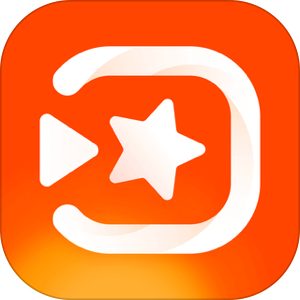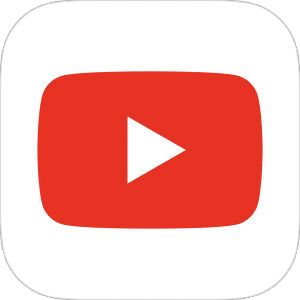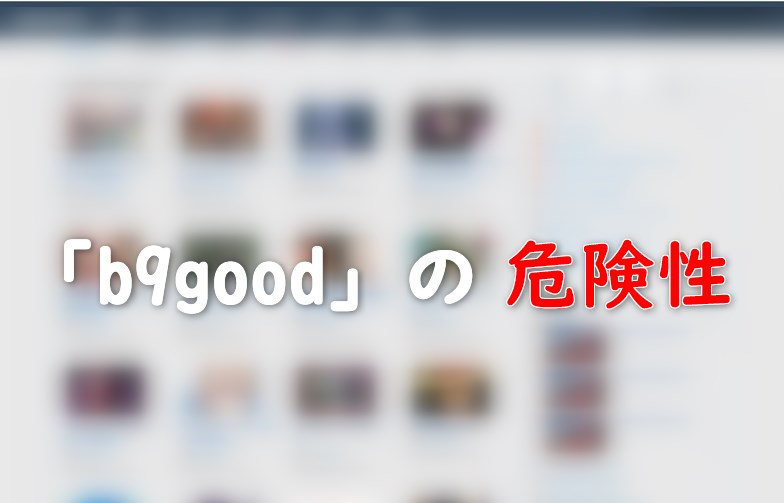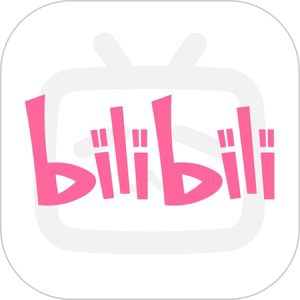テレビのバラエティ番組などでも長々ある映像の中身をスキップしていることを表すのによく早送りのエフェクトが入ることがあります。
そんな効果の追加を実はVivavideoでも行うことができますので、今回はシンプルにクリップに対して早送りの効果を追加することと、
クリップの特定の一部分のみに早送りやスローの効果を加える手法をご説明したいと思います!
[adrotate banner=”42″]VivaVideoのダウンロード
早送りの効果を加えたい動画を読み込む
まずは本記事の主旨通り、早送りの効果を加えたい動画を選択します。
▼下記のようにクリップを選択した状態で「続行」を押すことで動画の編集画面に移動します。
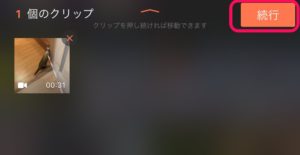
編集から早送りの処理を選択
編集画面に移動したら、
▼こちらの「編集」をタップし、「クリップ編集」を選択
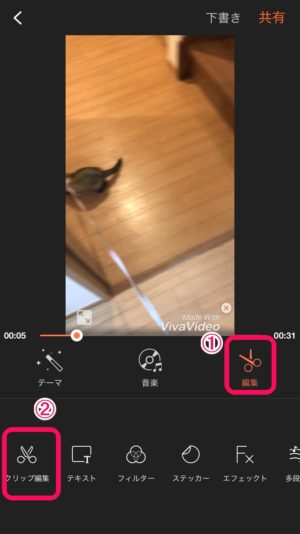
▼次に「速度」をタップ
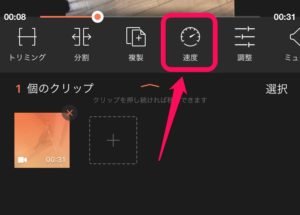
▼そうすると画面上に倍速の表示がされるので好みの速さを選択して「確認」
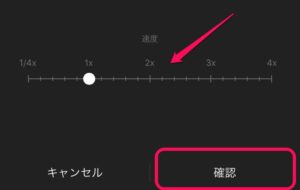
ちなみにこの時左端に位置する1/4xまでスライダを持っていくと4倍の遅さになり、スローモーションのようになりますが、iPhoneで撮影するスローモーションのように滑らかなものではなくどちらかというとコマ送りのような見え方になります。
▼最後は「共有」をタップして保存しましょう。
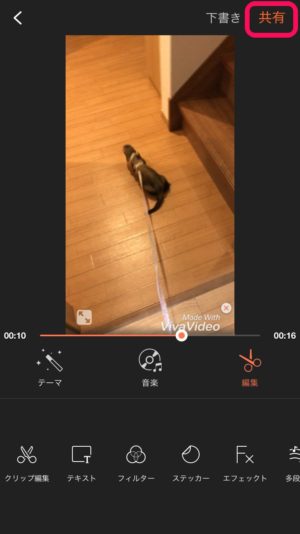
動画内の一部分だけに早送り効果を付けたい場合
動画内の一部分だけ、しかもひとつのクリップの中から早送りしたい特定の部分のみ早送り処理を入れるには、
▼まず先ほどの「クリップ編集」の画面にて「分割」を選択します。
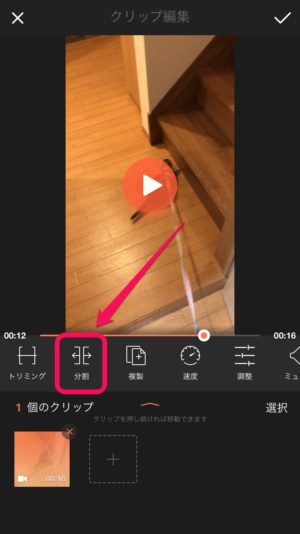
▼「分割」を選択すると今選択しているクリックに対してハサミマークが表示されますので、
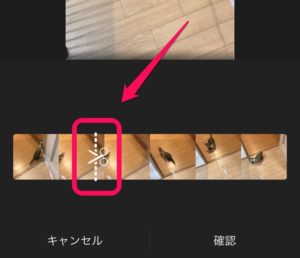
こちらで分割ポイントを決めます。
この分割ポイントであるハサミマークは左右にドラッグすることで動かすことが可能なので、任意の場所にハサミマークを設置しましょう。
▼場所が決まったら「確認」を押します。
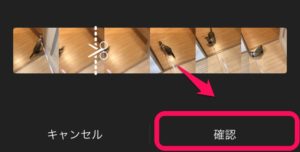
▼そこで分割されたクリップに対し個別の速度を設定することで、1クリップの特定の部分のみ早送り処理を入れる、ということが可能になります。
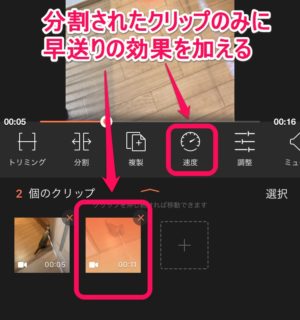
まとめ
いかがでしたでしょうか?Vivavideoを使って動画に早送りの処理を入れる方法をご紹介いたしました!
早送りの処理を入れると、動画内に映っている人がやたらと焦っていたり、せっかちに見えたりする効果があるので、あちこちに休みなく動いている人に使うとより「せっかち感」が出て面白くなるので、おすすめです!